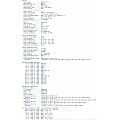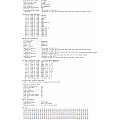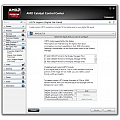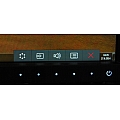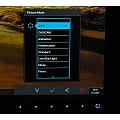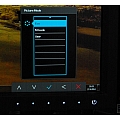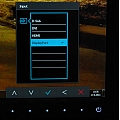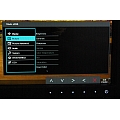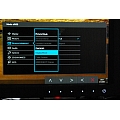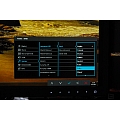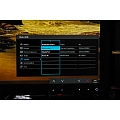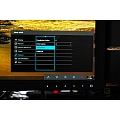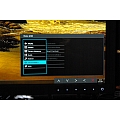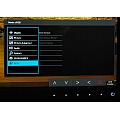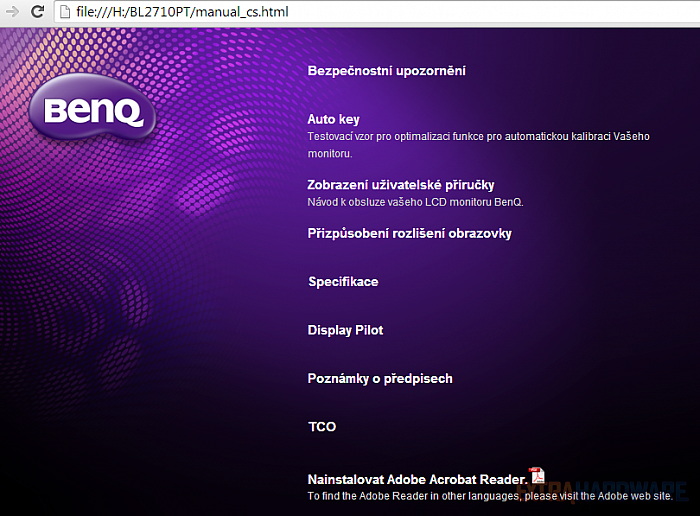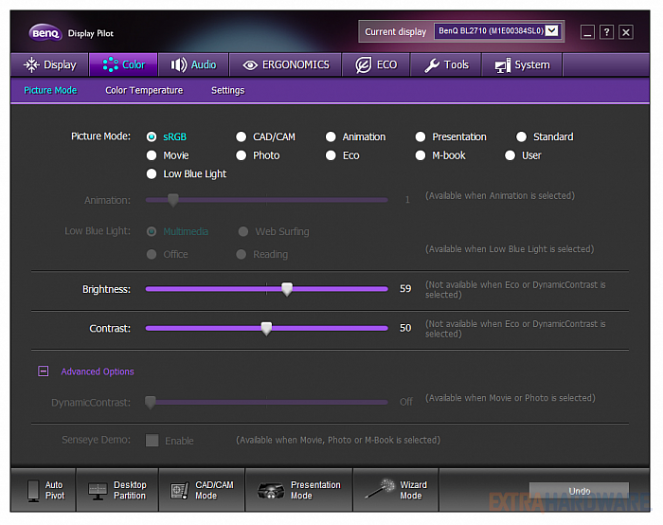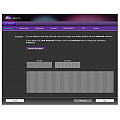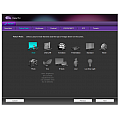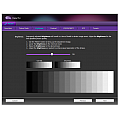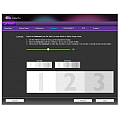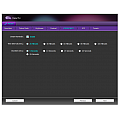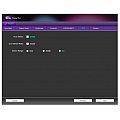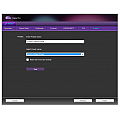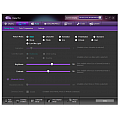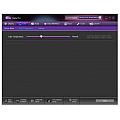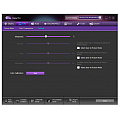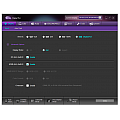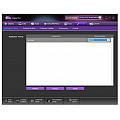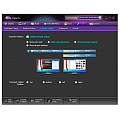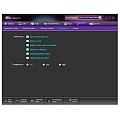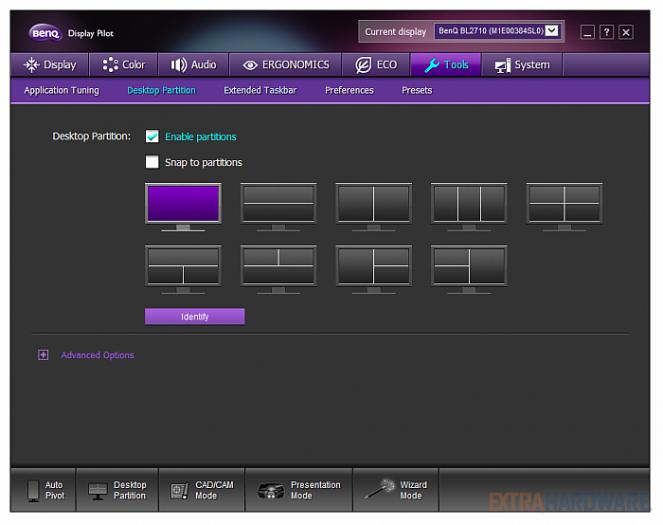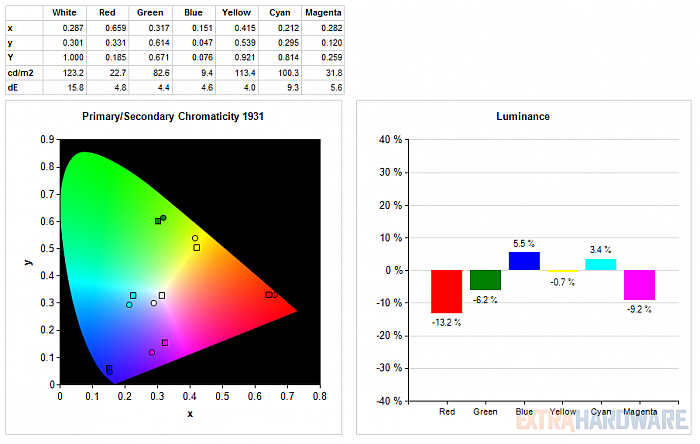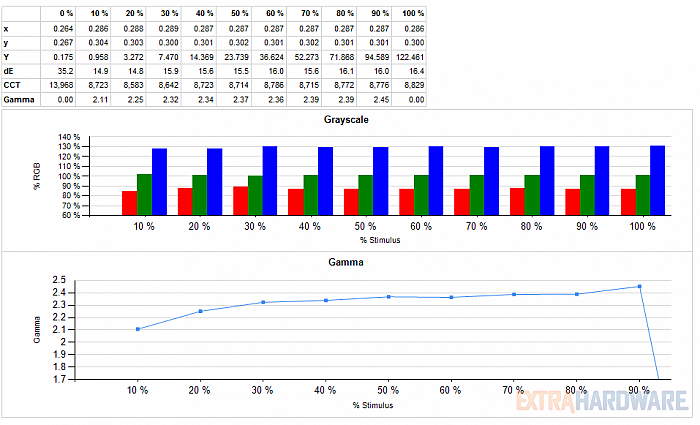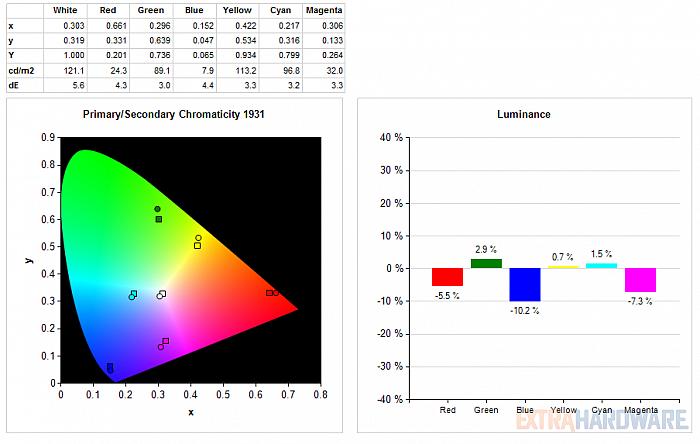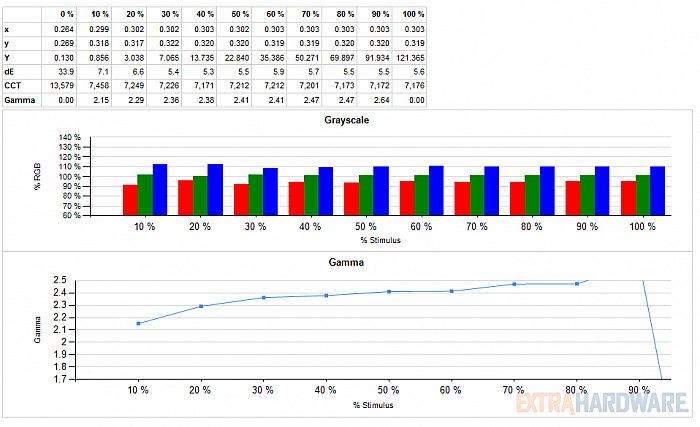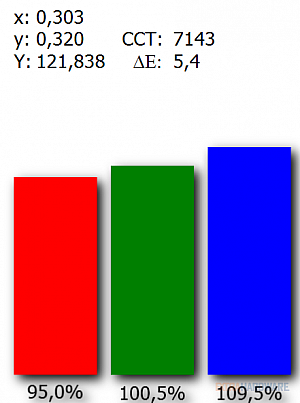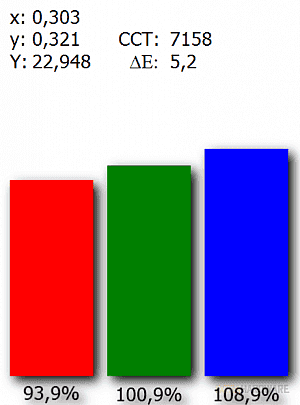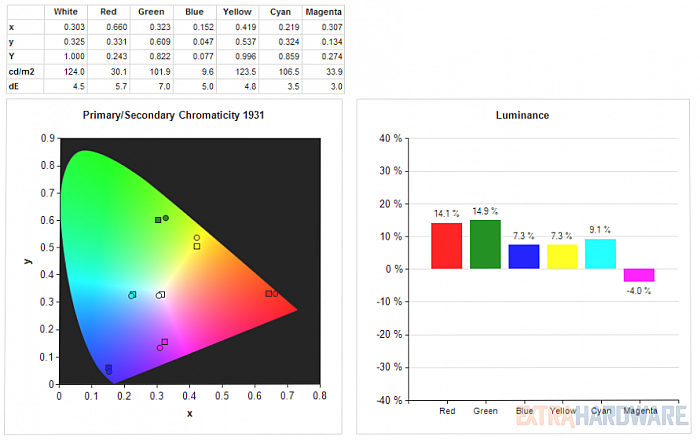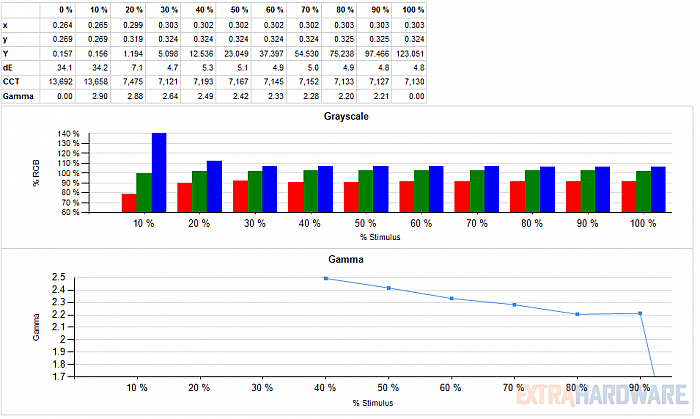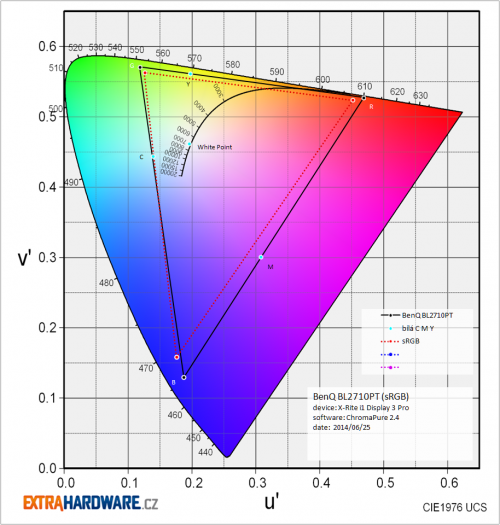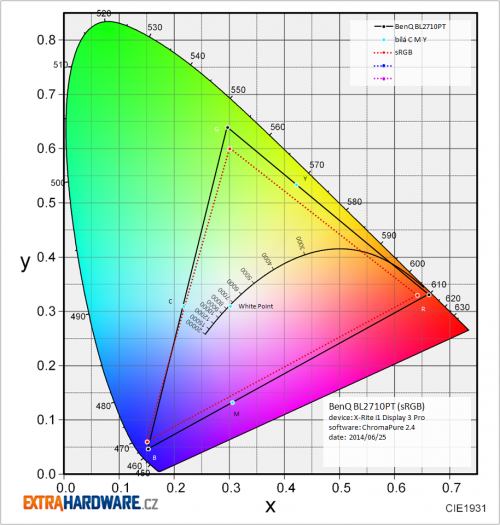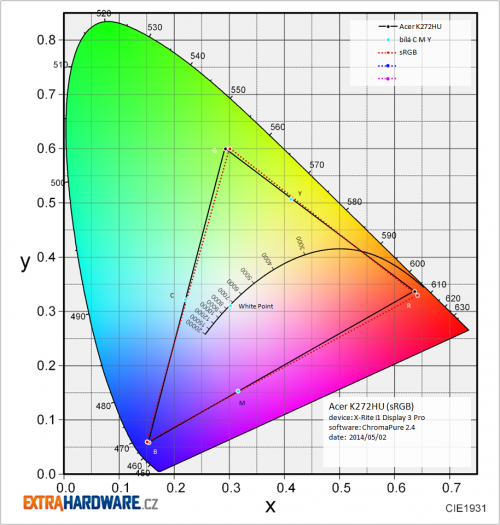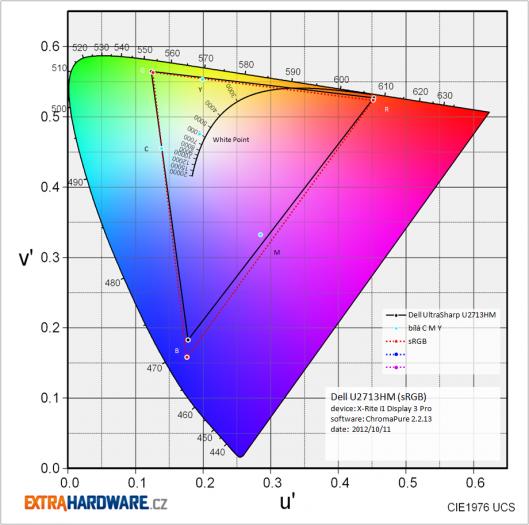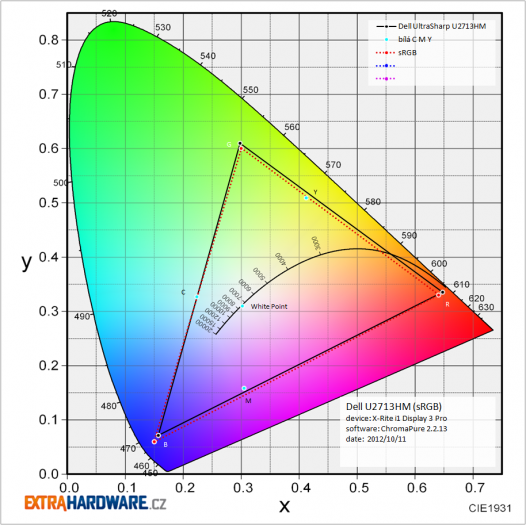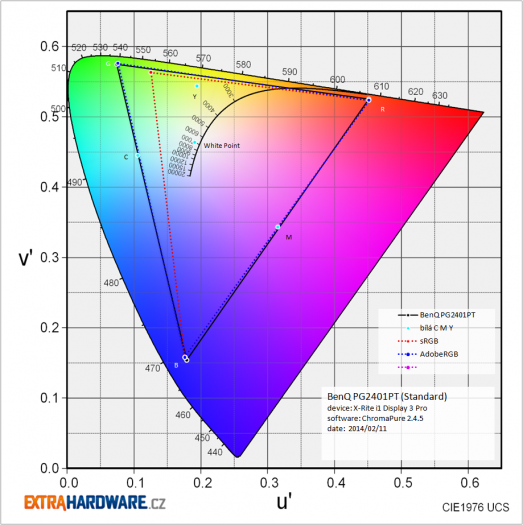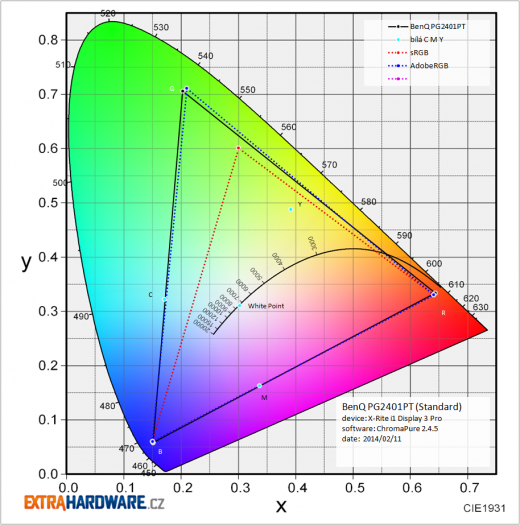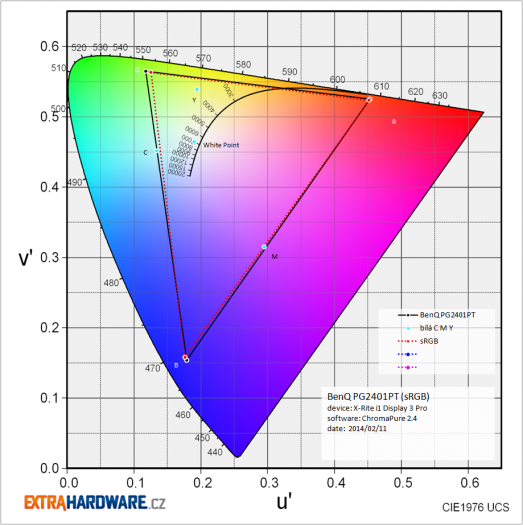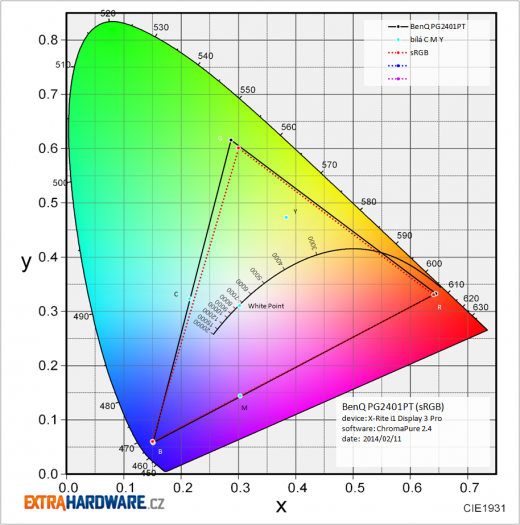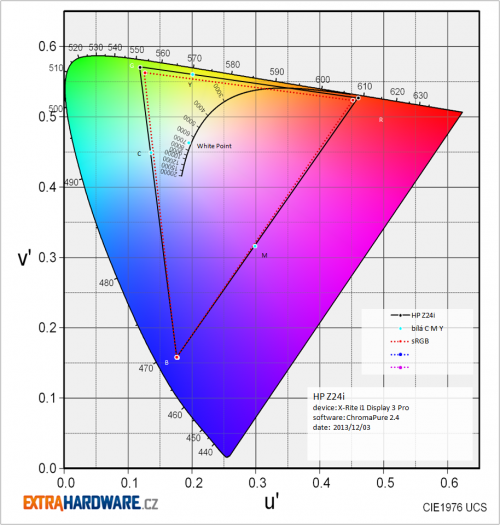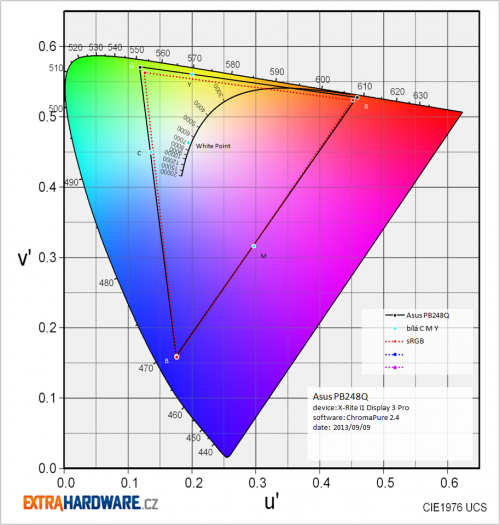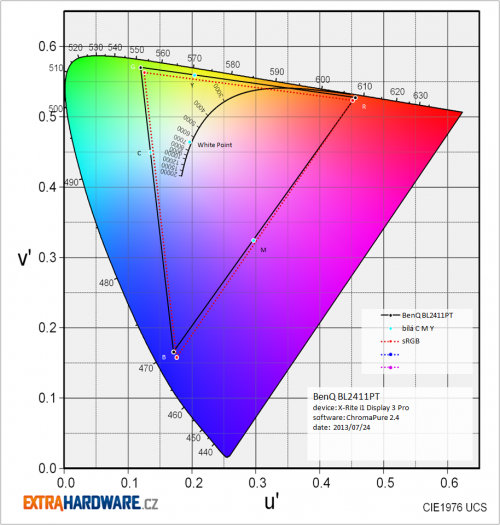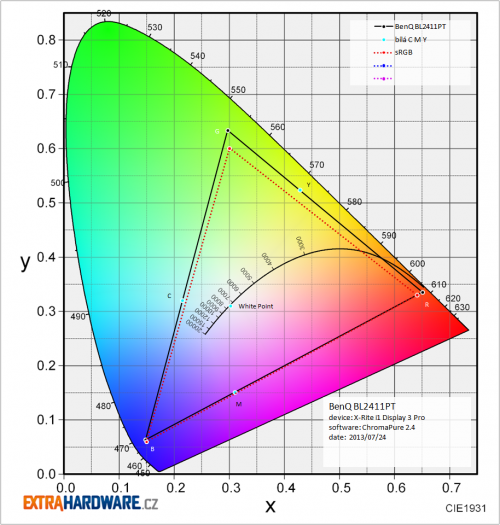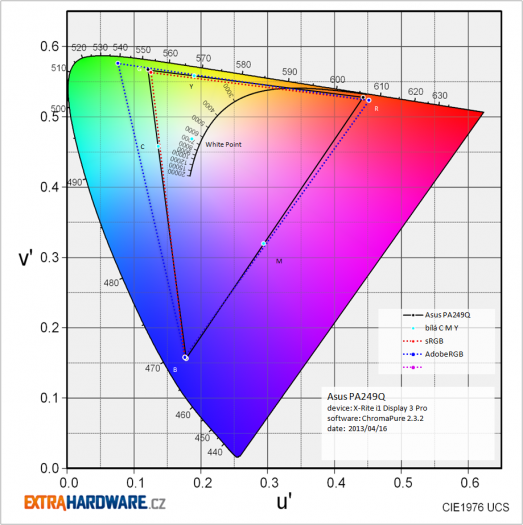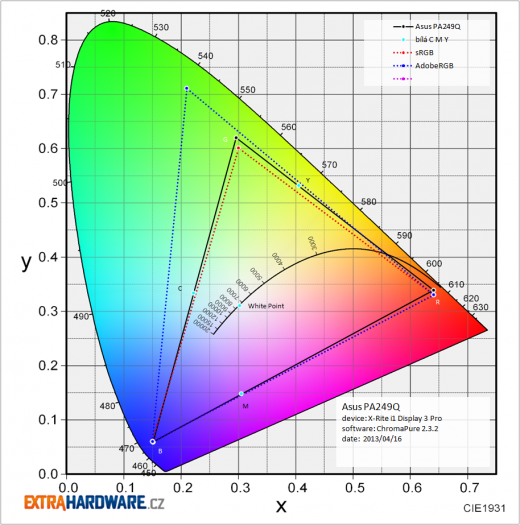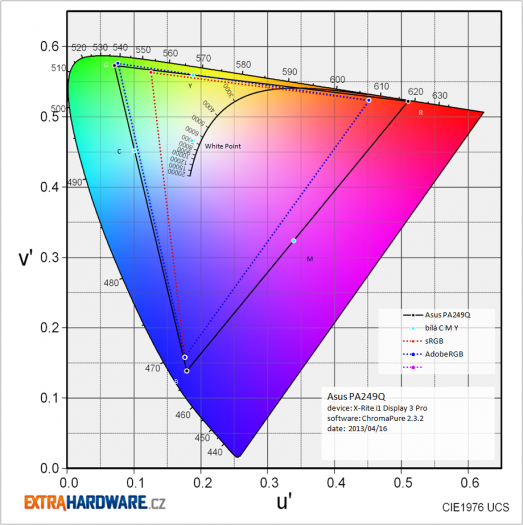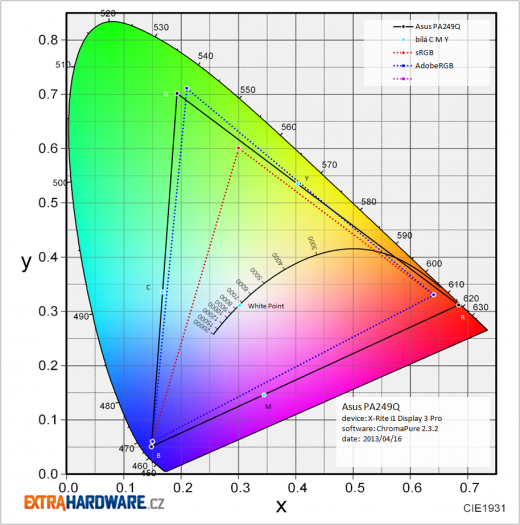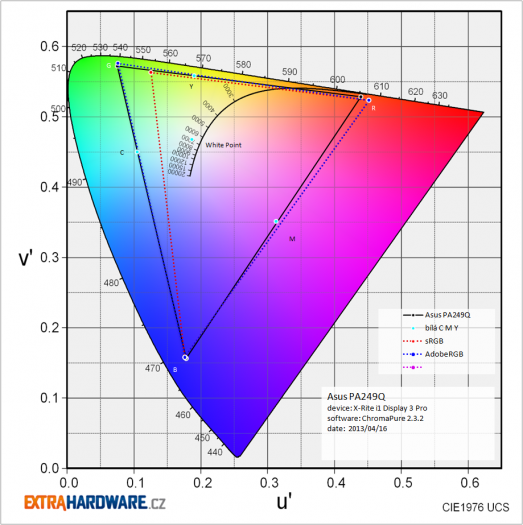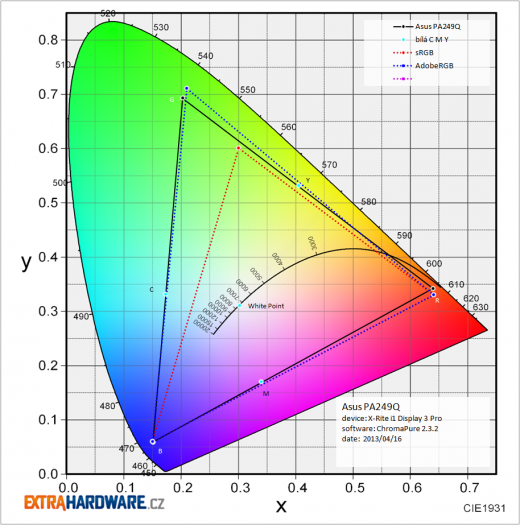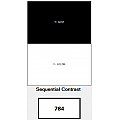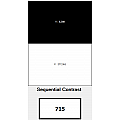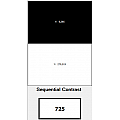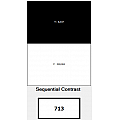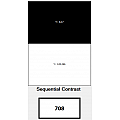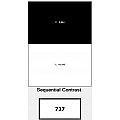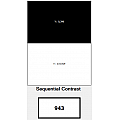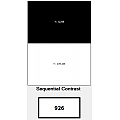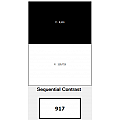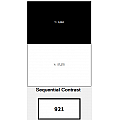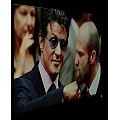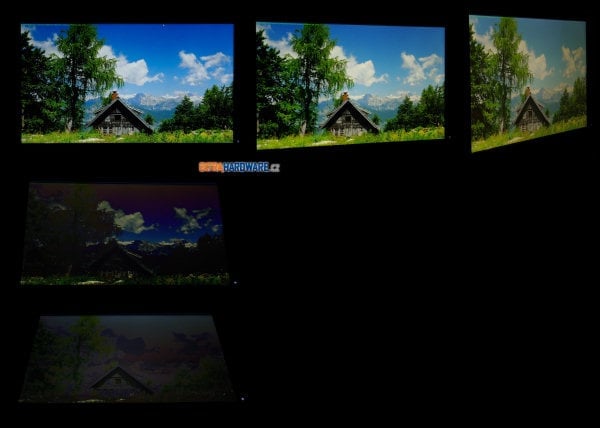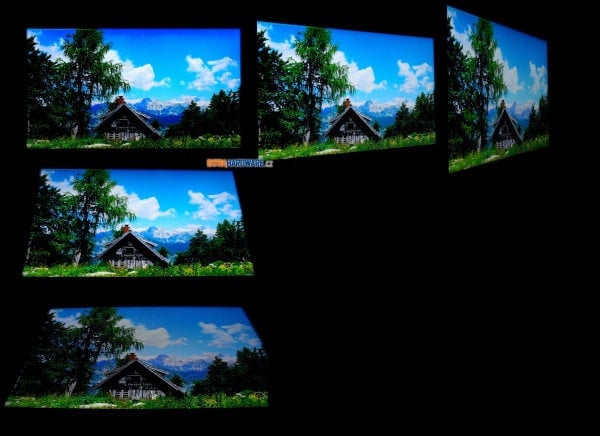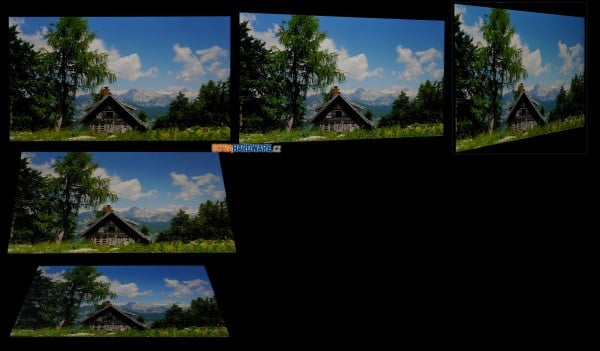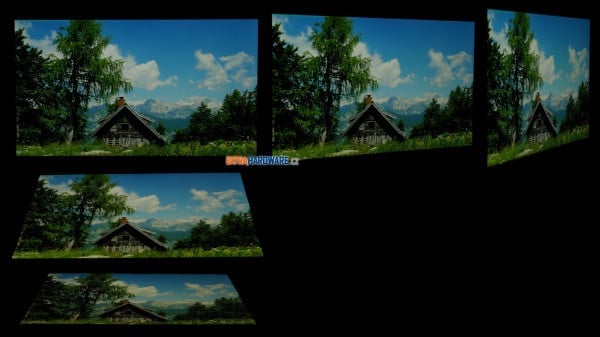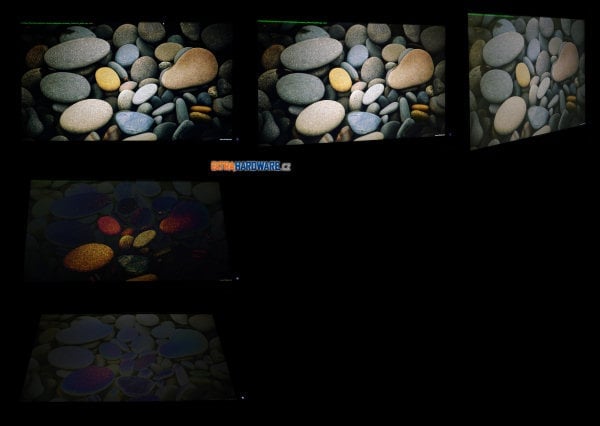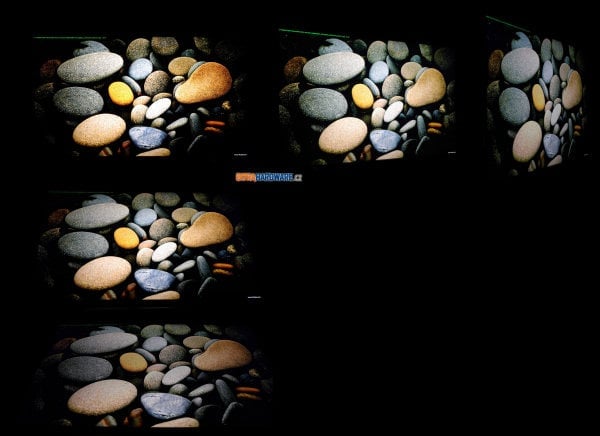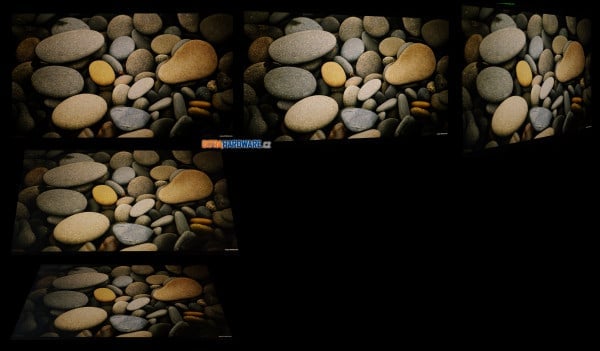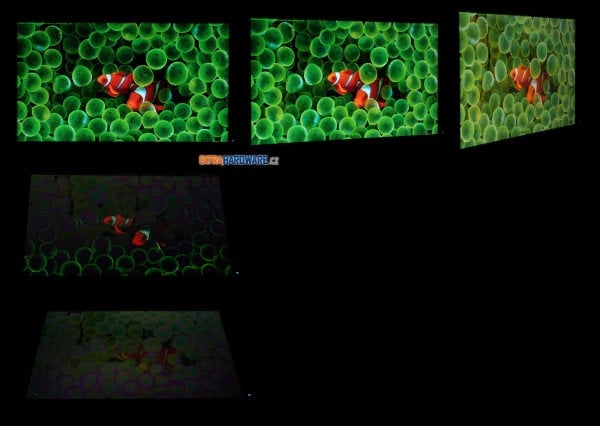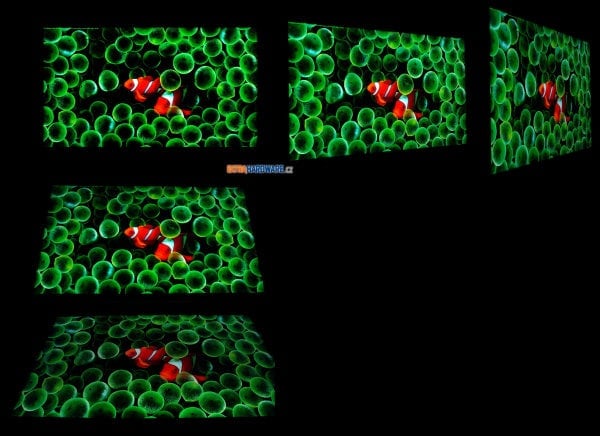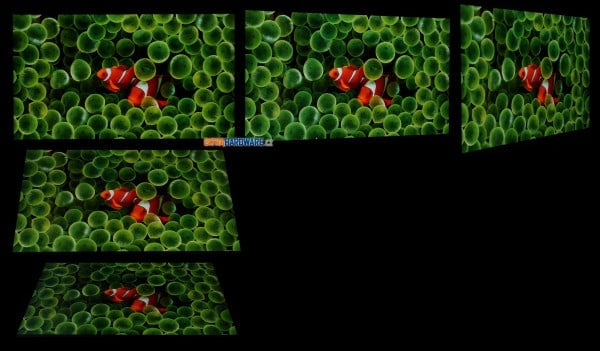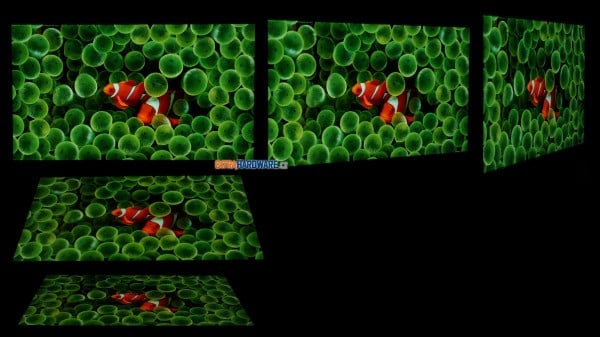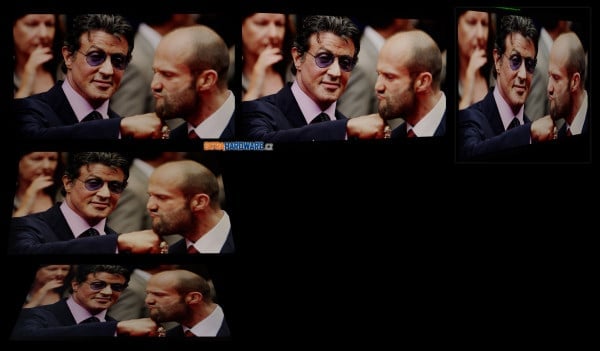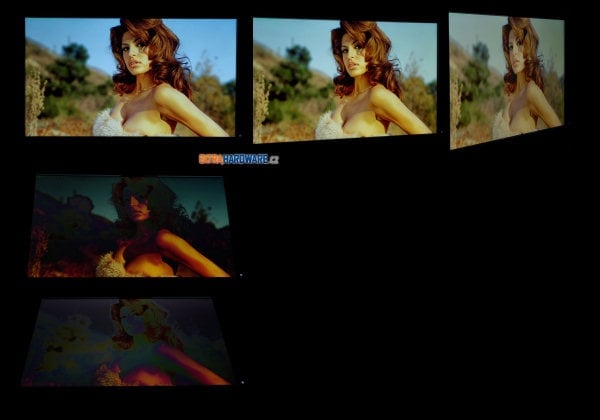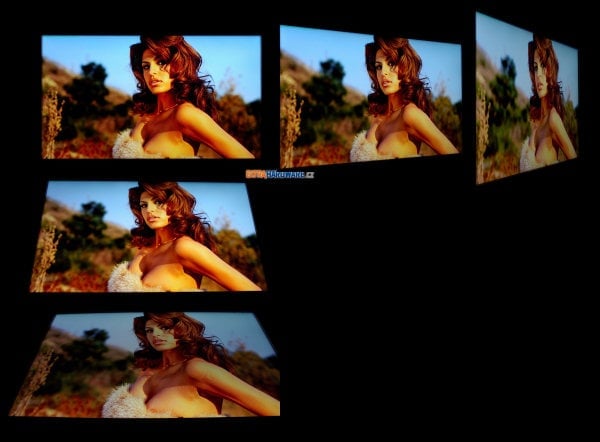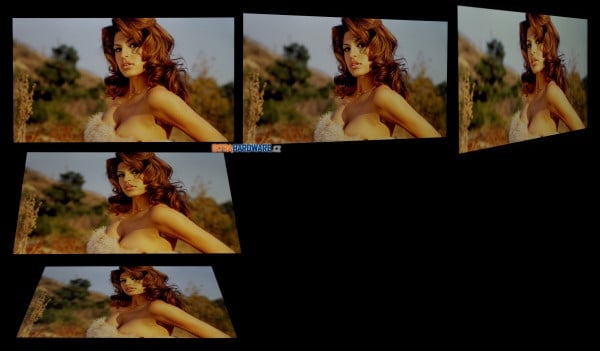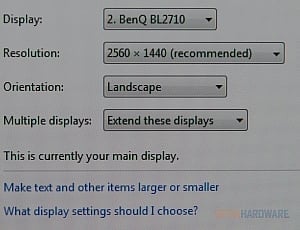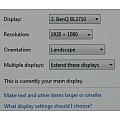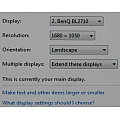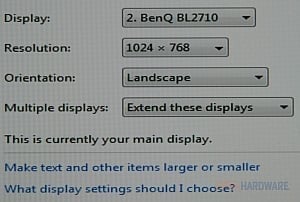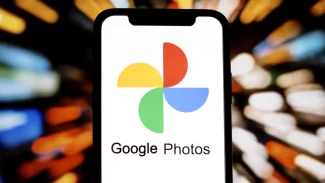Matrice AHVA, jakožto kopie IPS z produkce AU Optronics, už o svých kvalitách přesvědčila v recenzi cenově velmi atraktivního Aceru K272HUL. Tam o ní najdete také více a já už připomenu, že ačkoli to spousta e-shopů i vyhledávačů cen (např. Heureka) uvádí špatně, skutečně se nejedná o matrici z rodiny VA (Vertical Alignment). Svými vlastnostmi se nejvíce podobá současným H-IPS nebo kopii IPS od Samsungu (S-PLS).
BenQ BL2710PT byl, pokud mi paměť slouží, prvním desktopovým monitorem s touto matricí – nic na tom nemění ani to, že na EHW přišel na řadu až jako druhý. Ale jak uvidíte dále, byla by velká škoda jeho vlastnosti nepoznat. A to i přesto, že na první pohled zase tak přitažlivý není. Vždyť cena je srovnatelná s dříve uvedenými 27palcovými H-IPS s 2560 × 1440 px od Dellu (U2713HM) či HP (ZR2740w) a BenQ je proti těmto značkám přece jen pořád asi ještě trochu vnímán jako levnější a trochu méně kvalitní výrobce. Chyba lávky!
Nebudu zatím předbíhat a nechám si nějakou munici do verdiktu, zatím si můžete v klidu projít recenze konkurence na poli 27" monitorů s 1440p a „IPS-like“ matricí (ano, na EHW najdete většinu u nás prodávaných):
- NEC EA274WMi: na 27" patří 2560 × 1440 px a tento Japonec se povedl
- Fujitsu P27T-7 LED: nevídaně přesné barvy elegantně bílého IPS s 1440p
- Eizo EcoView EV2736WFS: přesvědčivý 27" IPS se čtyřmi megapixely
- Dell U2713HM: test „levné“ 27" s 2560 × 1440 px a kalibrací barev
- Asus PB278Q: test soupeře Dellu U2713HM a HP ZR2740w s matricí PLS
- Samsung zpátky v elitě: S27B970D je stylový 27" PLS s HW kalibrací
- Test HP ZR2740w „edice 2012“ - nyní mnohem lepší polomatný 27" IPS
- Samsung S27A850D: první 27" S-PLS budete chtít
BenQ BL2710PT vypadá s cenovkou 12 990 Kč docela odvážně. Stejně odvážně vypadá tvrzení, že jde o monitor na míru vyrobený pro CAD/CAM (tedy náročné s grafikou spjaté odvětví). Tohle si můžeme vysvětlit hned – veškerá speciální vhodnost pro CAx spočívá v režimu, který zvýší kontrast u na typických barevných schématech používaných pro scény s wireframe (drátěnými modely).
Tím ale lákadla BL2710PT rozhodně nekončí. BenQ láká na „flicker-free“, tedy podsvícení bez blikání kvůli regulaci jasu pomocí PWM o nízké frekvenci. Při provedení nebylo zapomenuto na plně polohovatelný stojan s pivotem a hub USB 3.0. Dále jsou tu senzory osoby sedící před monitorem a jasu okolí, možnost zapnutí připomínky příliš dlouhého civění do monitoru bez pauzy či speciální režimy pro čtení.
BenQ ve svých materiálech bez uzardění uvádí, že jeho monitor má matrici IPS, což je v podstatě taková neškodná lež. Neškodná proto, že AHVA je z pohledu uživatele IPS natolik podobná, že je to v podstatě jedno. Zajímavá je chlouba přesného pokrytí gamutu sRGB – no necháme se překvapit. Svůj díl atraktivity přidává i ovládácí software Display Pilot, s nímž tlačítka monitoru nahradíte rychlejší a pohodlnější myší a navíc umožňuje dělat profily nastavení monitoru pro jednotlivé aplikace.
Parametry BL2710PT a dalších monitorů ve srovnání
|
BenQ |
Acer
|
HP
|
Dell
|
NEC
|
|
| viditelná úhlopříčka | 27" | 27" | 27" | 27" | 27" |
| typ panelu (matrice, podsvícení) | AHVA, LED | AHVA, LED | H-IPS, LED | H-IPS, LED | H-IPS, LED |
| poměr stran | 16:9 | 16:9 | 16:9 | 16:9 | 16:9 |
| maximální rozlišení | 2560 × 1440 | 2560 × 1440 | 2560 × 1440 | 2560 × 1440 | 2560 × 1440 |
| bodová rozteč [mm] | 0,233 | 0,233 | 0,233 | 0,233 | 0,233 |
| hustota pixelů [ppi] | 109 | 109 | 109 | 109 | 109 |
| barevné provedení | černá | černá | černá | černá | černá, nebo bílá |
| úhel pohledu horizontální/vertikální | 178°/178° | 178°/178° | 178°/178° | 178°/178° | 178°/178° |
| horizontální frekvence digital/analog [kHz] | 30–88 | 15–99 | 90 | 30–113 | 31–94 |
| vertikální frekvence digital/analog [Hz] | 24, 50–76 | 23–76 | 60 | 56–86 | 56–76 |
| barevná hloubka | 8+2 bit, 1,07 mld. | 8+2 bit, 1,07 mld. | 8+2 bit, 1,07 mld. | 8-bit, 16,7 mil. | 8-bit, 16,7 mil. |
| barevný prostor (gamut) | sRGB | sRGB | sRGB | sRGB | sRGB |
| jas [cd/m²] | 350 | 350 | 380 | 350 | 350 |
| kontrast – typický | 1000:1 | 1000:1 | 1000:1 | 1000:1 | 1000:1 |
| kontrast – dynamický | výrobce neuvádí | 100 000 000:1 | výrobce neuvádí | 2 000 000:1 | výrobce neuvádí |
| odezva [ms] | 12, 4 – GTG | 6 – G2G | 12 – GTG | 8 – GTG | 6 – GTG |
| spotřeba běžná/úsporný režim [W] | 35/– | 33,6/0,5 | 120 (max.), 95 (def.), 57 (eco)/2> | 100 (max.), 42 (typ.)/0,5> | 57/0,8 |
| videovstupy | 1× DisplayPort 1.2, 1× DVI-D s HDCP, 1× HDMI, 1× D-Sub | 1× DisplayPort 1.2, 1× DVI-D s HDCP, 2× HDMI | 1× DualLink DVI-D s HDCP, 1× DisplayPort | 1× DualLink DVI-D s HDCP, 1× DisplayPort , 1× HDMI, 1× D-Sub | 1× HDMI, 1× DVI-D, 1× DisplayPort, 1× D-Sub |
| kabely | 1× DualLink DVI, 1× DisplayPort, 1× HDMI, 1× USB 3.0, 1× D-Sub, 1× audio, napájecí adaptér | 1× DualLink DVI, 1× DisplayPort, 1× audio, napájecí adaptér | 1× DualLink DVI, 1× DisplayPort, USB, napájecí | 1× DualLink DVI, 1× D-Sub, USB, napájecí | 1× HDMI, 1× DVI-D, 1× DisplayPort, 1× D-Sub, 1× USB, 1× audio, ControlSync, napájecí |
| rozbočovač USB/doplňkové porty | ano, 2× USB 3.0 + 2× USB 2.0 | 1× DisplayPort Out | ano, 2 + 2 USB 2.0 | ano, 2 + 2 USB 3.0 | ano, 2 + 2 USB 2.0 |
| reproduktory | ano, 2× 3 W | ano, 2× 2 W | ne | ne | ano, 2× 1 W |
| výstup na sluchátka | ano | ne | ne | ne | ano |
| kamera | ne | ne | ne | ne | ne |
| mikrofon | ne | ne | ne | ne | ne |
| příslušenství | instalační CD, manuál | instalační CD, manuál | instalační CD, leták pro rychlý začátek | instalační CD, příručka rychlé instalace, kabelový pásek | instalační CD, manuál |
| nastavení | 6 tlačítek, tři z toho uživatelsky nastavitelná, dále vstup do menu, zapnutí/vypnutí a konec menu (zrušení nabídky) | 6 tlačítek, přímé pro profily, PIP, přepnutí vstupu, hlasitost, vstup do menu a vypnutí/zapnutí | 4 tlačítka, dvě pro regulaci jasu, jedno pro zapnutí/vypnutí a jedno pro přepnutí vstupu | 4 tlačítka, dvě pro regulaci jasu, jedno pro zapnutí/vypnutí a jedno pro přepnutí vstupu | 8 tlačítek, přímé pro volbu vstupu, jas, hlasitost, Eco, OSD menu |
| ovládání | jednoduché | mírně složitější | jednoduché | jednoduché | jednoduché |
| barevné profily v OSD | sRGB, CAD/CAM, Animation, Presentation, Standard, Low Blue Light, Movie, Photo, Eco, M-Book, User | User, Eco, Standard, Graphics, Movie (sRGB pak v podmenu) | – | – | 9300K, 8200K, 7500K, 5000K, sRGB, Native, DICOM Sim |
| pokročilé nastavení barev | RGB | RGBCMY | – | RGB | RGB |
| odnímatelný stojan | ano | ano | ano | ano | ano |
| úhel náklonu | -5° až 20° | -5° až 20° | -5° až 35° | -4° až 21° | -5° až 30° |
| otočení na výšku | ano | ne | ano | ano | ano |
| otočení kolem osy | 90° | ne | 90° | 90° | 170° |
| výšková nastavitelnost [mm] | 150 | ne | 100 | 115 | 130 |
| software | Display Pilot, testovací obrazec, podrobný český návod (PDF) | – | HP Display Assistant | PowerNap | NaviSet |
| rozměry s podstavcem (v × š × h) [mm] | 375–525 × 639 × 259 | 470 × 640 × 240 | 540 × 646 × 235 | 424–539 × 639 × 200 | 409–539 × 556 × 230 |
| hmotnost s podstavcem [kg] | 8,2 | 9,0 | 10,5 | 10,2 | 7,6 |
| záruka [roky] | 3 | 2 | 1 03 | 3 (NBD) | 3 |
| cena [Kč] | 12 990 | 10 490 | 12 340 | 13 790 | 16 500 |
Ceny byly zjištěny v e-shopech Alfa.cz, Alza.cz, CZC.cz, Mironet, Softcom.cz a T.S.Bohemia (nejnižší cena monitoru skladem, resp. u dražších monitorů alespoň se stavem na cestě či do několika dnů, včetně DPH).
Monitor Asset Manager detekuje tradiční volbu levného výrobce řídící elektroniky (Mstar) a BenQ BL2710PT je po Aceru K272HU druhým 27palcovým „IPS-like“ s podporou 1920 × 1080 px @ 24 Hz.
Provedení, vstupy, OSD
Provedení, vstupy, příslušenství
Pokud jste už viděli BL2410PT nebo BL2411PT, dokážete si asi představit BL2710PT. Liší se především svou velikostí a zachovává vcelku zdařilý decentní design s oživujícím prvkem v podobě modrého háčku na zavěšení odložených sluchátek.
Stojan umožňuje polohování ve třech směrech včetně otočení na výšku (pivot) a výškové nastavitelnosti o 15 cm. Můžete tak mít monitor skoro u desky stolu stejně jako poměrně vysoko nad ním. Po odejmutí stojanu je možné uchytit monitor na držák VESA (100 × 100 mm).
Dva boční výstupy USB jsou ve verzi 3.0, spodní (zezadu) pak pouze ve verzi 2.0. Tam se počítá spíše s připojením klávesnice a myši než nějakého zařízení pro přenost souborů. Až na to, že stojan nelze pevně zaaretovat nemám návrhu BL2710PT v podstatě co vytknout. A mimochodem: dva tříwattové reproduktory tentokrát nejsou jen do počtu, ale vcelku bez problémů se dá s nimi monitor použít třeba na sledování televize (fotbal s komentářem naprosto v pohodě) a méně náročným postačí třeba i na hry.
Máte tu čest vidět jednu z nejkompletnějších sad kabelů přiložených k monitoru. A to prosím u výrobku, který ve své třídě patří k levnějším a dalo se čekat, že každý ušetřený dolar se bude hodit.
Jak už jsem psal u Aceru K272HUL s (nejspíše) totožným panelem: Polomatná (či pololesklá) antireflexní vrstva je zhruba srovnatelná s tou od LG (na Dellu U2713HM či třeba Eizu EV2736WFS) nebo Samsungu (S27A850 atd.).
OSD a ovládání
Začnu asi tím jediným, co mě na ovládání štvalo: senzorová tlačítka opravdu nemám rád, protože monitor jimi nelze ovládat rychle a jistě (musíte prst vždy trochu oddělat a pak teprve znovu stisknout).
Zbytek budu chválit a chválit: tři tlačítka si můžete naprogramovat dle libosti (výchozí hlasitost jsem hned vyměnil za ovládání jasu), menu lze ovládat snadno i ve tmě, je kontextové a dobře uspořádané. Máte možnost sahat na RGB, gamu (zde vlastně druhá výtka – místo gama 1–5 zde mělo být něco jako 1,8–2,5), míru OverDrive, nastavit senzory jasu a detekce přítomnosti osoby před monitorem atd. Třešnička na konec: OSD menu si můžete přepnout i do češtiny.
Software
Jestli jsem nadával na senzorová tlačítka, tak po zastrčení CD do mechaniky na to můžete klidně zapomenout. BenQ si u Portrait Displays zaplatil software Display Pilot a s ním budete monitor pohodlně ovládat přes přehlednou aplikaci (která vám navíc dá možnost vytvořit profily pro jednotlivé programy).
Zase ale jeden povzdech pro BenQ: dejte proboha Display Pilot pro BL2710PT na web k monitoru do sekce Download, ať nemusíme nikde shánět funkční optickou mechaniku.
Testovací metodika, návod k použití interaktivních grafů
Metodika testování
Před tím, než začnu jakýkoli panel testovat, tak na něm alespoň týden běžně pracuji. Tím se čerstvě vybalený panel alespoň částečně zahoří a ustálí. Hlavně u monitorů s podsvícením CCFL je důležité začít měřit až po době záběhu a v den měření pak alespoň po hodině od zapnutí.
Většina měření je prováděna kolorimetrickou sondou i1 Display 3 Pro (v retailu přímo od X-Rite je označena jen jako i1 Display Pro), kterou změřím barevné podání a jeho odchylky v továrním nastavení. Používám metriku CIE94 a není-li řečeno jinak, srovnání je prováděno oproti standardnímu gamutu s D65 (sRGB, gamut je stejný také jako Rec. 709 či HDTV). Softwarem, který zpracovává výsledky ze sondy a také slouží jako generátor signálu, je ChromaPure.
Následuje zjišťování pozorovacích úhlů, barevného podání na testovacím obrazci, regulace jasu a hodnot kontrastu. K těmto účelům používám kromě zmíněného ChromaPure speciální aplikaci, kterou jako svou diplomovou práci na VUT vytvořil náš dlouholetý kamarád Jirka Švec (díky Jirko). Díky ní jsem schopen zjistit rozsah zobrazení jednotlivých barevných kanálů RGBCMYK, zejména v jejich kritických krajních rozsazích. To samé platí o podání jasu s kontrastem na stupních šedi.
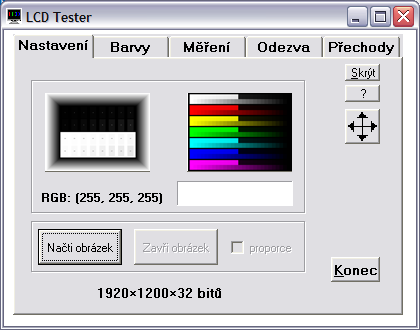
Na barevném obrazci vidíte zastoupení jednotlivých barev RGBCMYK ve dvou řadách. Spodní pruh zobrazuje celé spektrum odstupňované po deseti krocích v rozmezí 0–255, horní pruh pak jemné detaily v rozmezích 0–25 a 230–254 pro každou barvu. Díky tomu jsem schopen s celkem velkou přesností určit, jaké barevné odstíny jednotlivých barev již panel není schopen ani po kalibraci zobrazit. Výsledkem jsou pak dva grafy, které zobrazují, od jaké hodnoty bylo možné na monitoru rozeznat odstupňování nejtmavších a nejsvětlejších jemných odstínů.
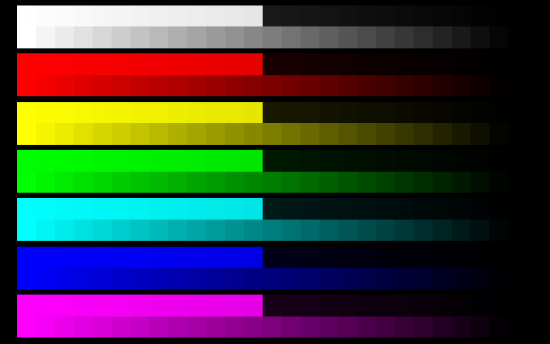
To samé platí pro testovací obrazec se stupni šedi. V horní polovině můžete vidět rozmezí 1–24 na černém pozadí (0), v dolní polovině pak světlé odstíny v rozmezí 231–254 na bílém pozadí (255). Na tomto obrazci se velmi pěkně pozorují např. problémy některých monitorů IPS s nejtmavšími odstíny.
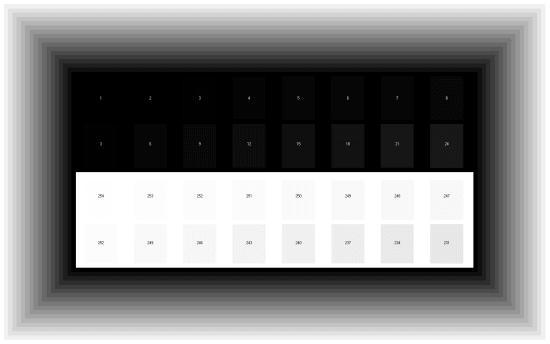
Se zkalibrovaným panelem se pak podívám, jak si poradí s barevnými přechody a případným ditheringem. Ten je nejvíc patrný v černo-bílém přechodu, kde je velmi často vidět alespoň jemné pruhování.
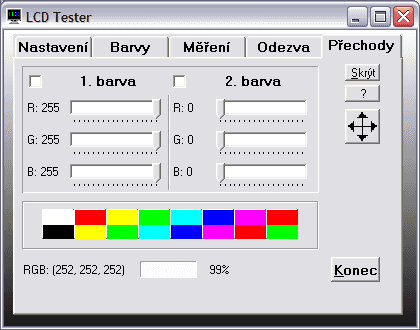
Následuje měření homogenity podsvícení, ke kterému si díky této aplikaci zobrazím síť 5 × 3, v níž probíhá měření. Jas je v tomto případě nastaven na hodnotu kolem 120 cd/m2 pro střed. Výsledky měření jsou pro lepší grafickou přehlednost převedeny do grafického obrazce s příslušnou legendou.
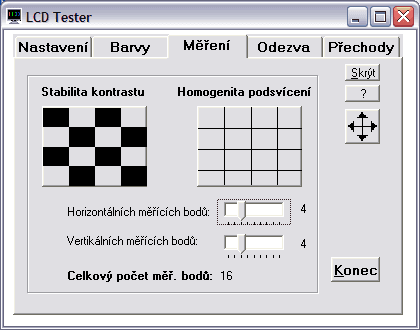
Při stejném nastavení pak probíhá i měření odezvy. Tomuto účelu je věnována také jedna záložka aplikace LCD Tester. Kromě standardního průběhu odezvy měřené v rozsahu 0–x mě zajímá i jak si panel poradí s odezvami pro běžný provoz podstatně typičtějšími a to 127–255 (šedá–bílá) a 75–180 (šedá–šedá, někdy označována jako GTG – gray-to-gray). Tyto hodnoty jsou pro každý panel TN nejhorší, protože se krystal musí ustálit na dvou ne krajních hodnotách, při nichž není možné v takové míře použít OverDrive.
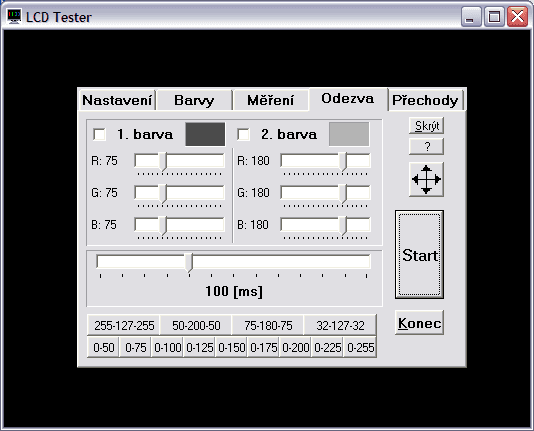

Za zapůjčení digitálního osciloskopu M525 děkujeme společnosti ETC.
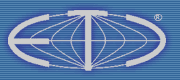
X-Rite i1 Display 3 Pro byla zakoupena v OEM verzi u ChromaPure (USA)
Jak na interaktivní grafy 2.0
- Pokud se vám nelíbí písmo se stíny, velmi snadno je vypnete v Nastavení. Máte-li ještě problémy s rychlostí zobrazování, můžete v Nastavení povypínat také animace.
- V základním nastavení jsou pruhy seskupeny dle úhlopříčky monitory a dále seřazeny dle naměřené hodnoty (vzestupně, či sestupně pak podle toho, je-li zrovna vyšší = lepší či naopak). Toto můžete snadno změnit zvolením řazení dle naměřené hodnoty v testu, seskupením třeba podle matrice apod.
- Po najetí myší na některou z položek (třeba na HP ZR24w) se z této stane 100 % (základ) a ostatní položky se spočítají podle ní. Všechny absolutní hodnoty se změní na relativní. Zpět se změní, až kurzor myši opustí oblast s názvy položek (v tomto případě procesorů).
- Budete-li chtít nějakou položku (monitor) v grafech sledovat, můžete si její pruh libovolně obarvit. Stačí klepnout levým tlačítkem myši na barevném pruhu a vybrat si z palety. Máte-li povoleny cookies, mělo by vám nastavení vydržet i pro další grafy v dalších kapitolách.
- Cenu a další základní parametry (například rozlišení či úhlopříčku) můžete zobrazit kdykoliv v každém grafu: stačí u vybraného procesoru najet kurzorem myši nad pruh s hodnotou (měření) a chvíli počkat. Objeví se jako plovoucí nápověda (tooltip).
- Zámek základu (monitor, který se stane těmi 100 % a od něhož se odvíjí další relativní hodnoty) aktivujete pomocí současného stisku klávesy CTRL a levého tlačítka myši nad procesorem (či jeho pruhem v grafu), který chcete uzamknout.
- Před prvním použitím grafů si pro jistotu vyprázdněte cache prohlížeče (zřejmě bude stačit refresh) a v případě problém smažte i příslušné cookies.
- Interaktivní grafy 2.0 jsou kompatibilní s prohlížeči Firefox (testovány verze 4.x), Opera (testováno s 11.x), Internet Explorer 8 a 9 (verze 7 a starší už nejsou podporovány) a Chrome (zde mají tooltipy hranaté rohy namísto kulatých).
- V případě problémů se nejdříve ujistěte, že máte v prohlížeči povoleny skripty i cookies, dále splnění bodů 7 a 8, teprve potom nám chybu prosím co nejpřesněji reportujte. Jedná se o první ostré nasazení grafů, takže i přes delší testování autorem a redakcí při komplexnosti aplikace určitě ještě nějaké mouchy v nějaké kombinaci objevíte.
Rovnoměrnost podsvícení
Rovnoměrnost podsvícení
Distribuce podsvícení je nápadně podobná jako u Acer K272HUL, čímž se asi definitivně potvrzuje přítomnost totoženého panelu od AUO. U testovaného kusu BL2710PT to vyšlo o něco lépe, ale mohlo to být nejspíše klidně naopak. Každopádně až na mírné prosvítání z pravého okraje lze u tohoto kusu označit podsvit za nadprůměrně rovnoměrný.
Monitor je sondou i1 Display 3 Pro přezkoumán v patnácti kontrolních bodech a hodnotíme jak průměrnou odchylku od průměrné naměřené hodnoty podsvícení (cd/m2), tak odchylku maximální. To je kritérium snad ještě podstatnější, protože pokud vám na v průměru docela rovnoměrně podsvíceném monitoru jeden roh či jedna strana třeba oproti středu skoro svítí velmi málo, může to být rušivé při sledování filmů či her a práci znesnadňující při editaci fotek, videa či obecně práci s grafikou.
Pro lepší ilustraci rovnoměrnosti podsvícení jsme pomocí interpolace z hodnot v měřících bodech vytvořili také jakési mapy podsvícení. Pokaždé platí stejná legenda, kterou lze ve stručnosti vysvětlit takto: obrazovka pokrytá z drtivé většiny bílou či velmi světle žlutou barvou se dá označit za rovnoměrně podsvícenou, nádechy světle zelené už jsou odchylky, které mohou být pro profesionální grafiky neakceptovatelné, tmavě zelené či dokonce zelenomodré plochy už jsou tak velké odchylky podsvícení, že je velmi snadno zpozorujete i necvičeným okem. Stačí jakákoli jednolitá barevná plocha a tmavý roh (typicky) působí, jakoby byl vyveden jinou, o několik odstínů tmavší, barvou.

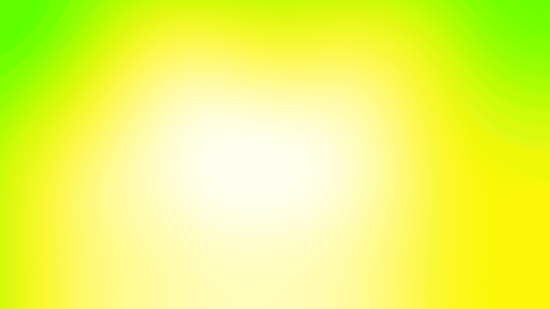
BenQ BL2710PT, 120 cd/m2
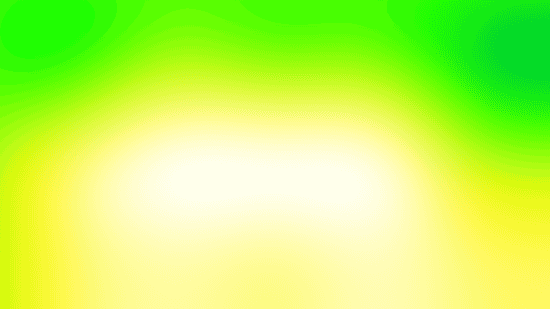
Acer K272HU, 120 cd/m2
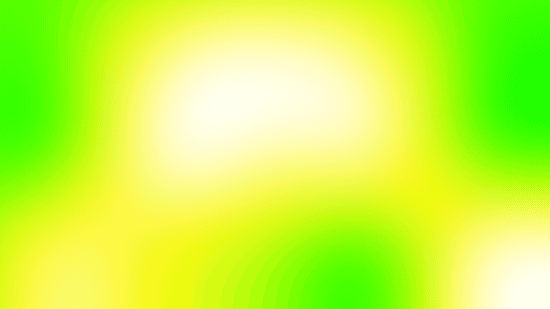
NEC MultiSync EA274WMi, 120 cd/m2
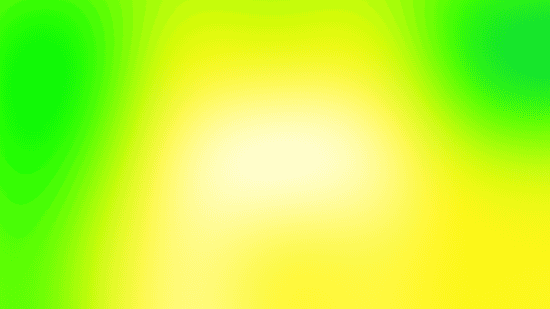
Dell UltraSharp U2713HM, 120 cd/m2
Eizo EcoView EV2736WFS, 120 cd/m2
Fujitsu P27T-7 LED, 120 cd/m2
HP ZR2740w 2012, 120 cd/m2
Samsung S27B970D, 120 cd/m2
HP ZR2740w 2011, 120 cd/m2

Samsung SyncMaster S27A850D, 120 cd/m2
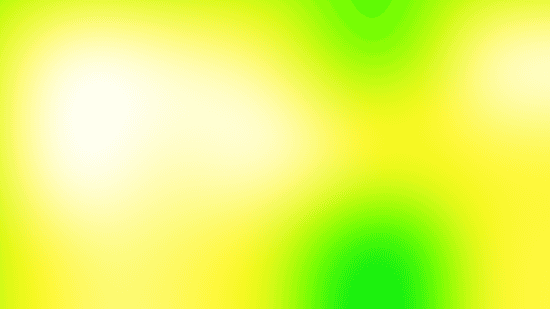 BenQ GW2320, 120 cd/m²
BenQ GW2320, 120 cd/m²
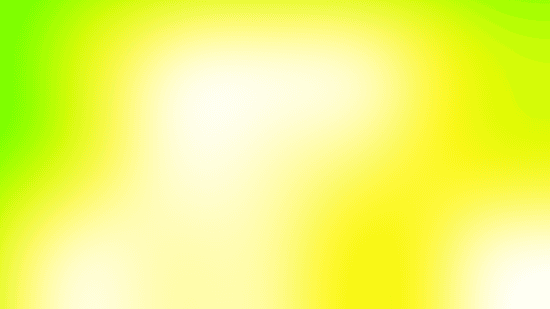 Dell UltraSharp P2414H, 120 cd/m²
Dell UltraSharp P2414H, 120 cd/m²
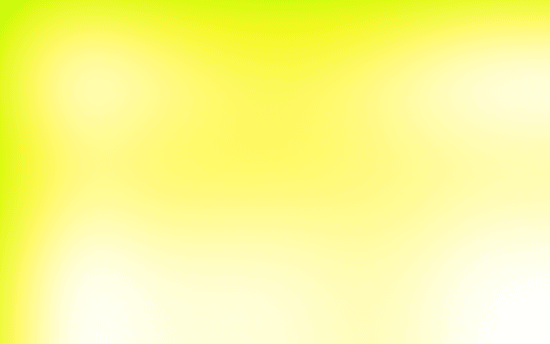 BenQ PG2401PT, 120 cd/m2, Uniformity On
BenQ PG2401PT, 120 cd/m2, Uniformity On
NEC MultiSync P241W, 120 cd/m2, Uniformity=5
 NEC MultiSync P232W, 120 cd/m2, Uniformity=5
NEC MultiSync P232W, 120 cd/m2, Uniformity=5
NEC MultiSync P232W, 120 cd/m2, Uniformity Off
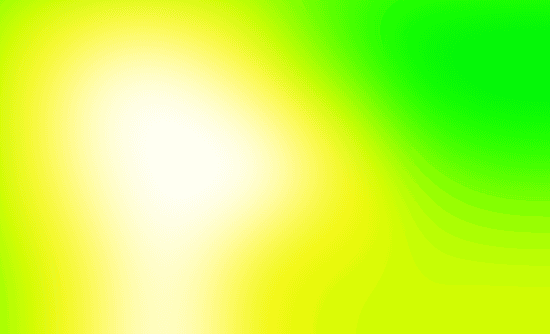
HP Z24i, 120 cd/m2
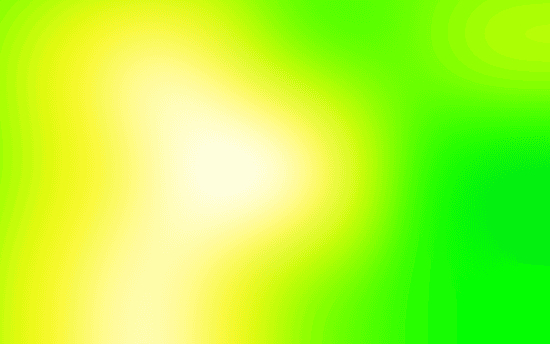 Asus PB248Q, 120 cd/m2
Asus PB248Q, 120 cd/m2
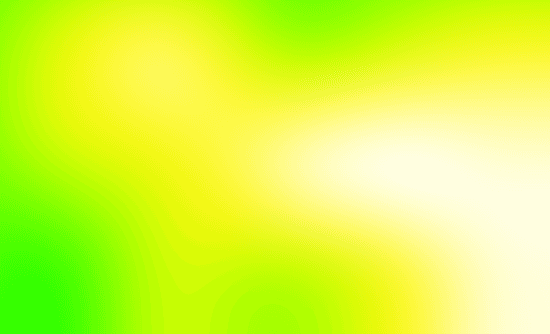
BenQ BL2411PT, 120 cd/m2
NEC MultiSync EA244WMi, 120 cd/m2

Dell U2412M A04, 120 cd/m2
 Eizo Foris FG2421, 120 cd/m2
Eizo Foris FG2421, 120 cd/m2
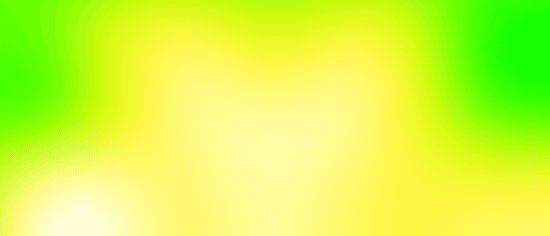
NEC EA294WMi, 120 cd/m2
Philips 298P4, 120 cd/m2
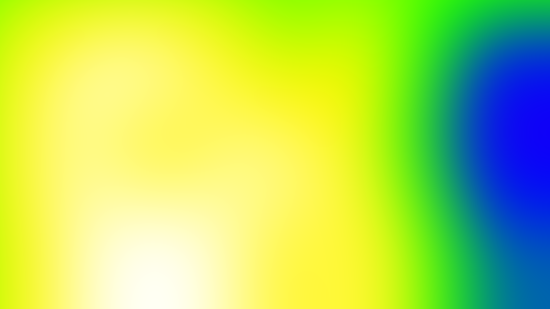
Samsung S23C650D, 120 cd/m2
 Asus PA249Q, 120 cd/m2
Asus PA249Q, 120 cd/m2
Acer H226HQL, 120 cd/m2
 NEC MultiSync EA224WMi, 120 cd/m2
NEC MultiSync EA224WMi, 120 cd/m2
 Philips 227E3QPH, 120 cd/m2
Philips 227E3QPH, 120 cd/m2
Dell UltraSharp U2412M, 120 cd/m2
HP ZR2440w, 120 cd/m2
Samsung SyncMaster S24A850DW, 120 cd/m2
iiyama ProLite X2485WS, 120 cd/m2
 Asus PA248Q, 120 cd/m2
Asus PA248Q, 120 cd/m2
Philips Gioco 3D 278G4DHSD, 120 cd/m2
AOC i2757Fm, 120 cd/m2
BenQ GW2460HM, 120 cd/m2
Philips 241P4QPYK, 120 cd/m2

LG IPS237L, 120 cd/m2
 Eizo Foris FS2333, 120 cd/m2
Eizo Foris FS2333, 120 cd/m2
Samsung T27B550, 120 cd/m2
LG Flatron IPS235V, 120 cd/m2
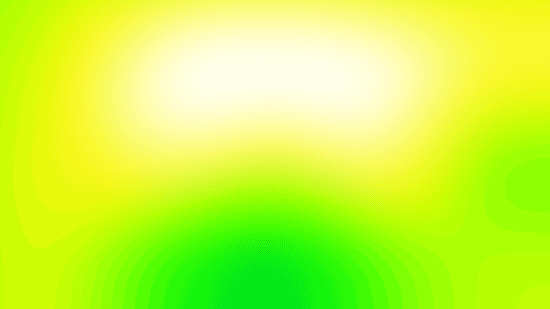
Asus PA238Q, 120 cd/m2
Eizo FlexScan EV2335W, 120 cd/m2
HP ZR24w, 120 cd/m2
Asus PA246Q, 120 cd/m2
BenQ XL2420T, 120 cd/m2
Samsung UE32D5500, 120 cd/m2

Barevné odchylky (dE, CIE94)
Barevné odchylky
Barevné odchylky zjišťujeme pomocí kolorimetrické sondy i1 Display 3 Pro a softwaru ChromaPure. V grafu je zastoupena nejlepší hodnota (nejnižší odchylka) zaznamenaná v některém z předvolených režimů (někdy sRGB, někdy 6500K apod.) a případně s pomocí přiloženého barevného profilu od výrobce (pomůže-li).
Podrobněji o barevných odchylkách v další kapitole. Zde jsou jen nejlepší výsledky v jednom z režimů předpřipravených od výrobce. Obecně platí, že barevná odchylka dE (CIE94) pod hodnotu 5 se dá považovat za dobrou (běžný uživatel monitoru – kancelář, hry), hodnoty okolo 2 a nižší pak za velmi dobré (grafika). Odchylky kolem čísla 8 už znamenají viditelně odlišné barvy a nad 10 jsou již velmi nevyhuvující (obsah vidíte barevně jinak, než jak zamýšleli jeho tvůrci a naopak – na takovém monitoru upravená fotka nemusí být na přesnějších (vůči standardu) zařízeních zobrazena tak, jak jste chtěli).
Barevné odchylky, gama a škála šedé detailně
Tovární nastavení (Standard)
Vysvětlení reportu gamutu a barevných odchylek: v horní tabulce vidíte barevné odchylky (dE) pro tři primární barvy, tři sekundární a bílou. Hodnota dE by měla být co nejnižší, dE > 5 už znamená většinou znamená pouhým okem odlišitelnou odchylky od standardu. Pod tabulkou se nachází klasický barevný diagram CIE 1931. Zatímco pozice čtverců patří optimálnímu umístění barev v diagramu, kolečka patří naměřeným hodnotám a graficky máte znázorněnu odchylku. Pokud na obrázek klepnete, uvidíte i graf odchylek luminance jednotlivých barev – tento rozměr není v klasickém diagramu CIE 1931 (xy) zobrazen. U monitorů s podsvitem bývá zpravidla luminance modré přehnaná a naopak u červené nedostatečná.
Gama je v režimu Standard docela správně poblíž hodnoty 2,2, vše ale ničí zmíněný modrý posun škály šedé:
Režim sRGB
Přepnutí do režimu sRGB v podstatě problémy se škálou šedé a bílou vyřeší. Něco nad 7000 K je už nevelká odchylka (okolo 500 K je taková očekávaná odchylka u monitorů těchto cenových hladin), překvapuje jen trochu nepřesný gamut (ve výchozím Standard byl vlastně na sRGB oříznut přesněji) a gama nedržící se blízko 2,2.
Režim CAD/CAM
Srovnávat speciální režim proti standardnímu sRGB sice není zcela ok, ale chtěl jsem, abyste viděli, co ony úpravy pro lepší zřetelnost drátěných modelů v CAx udělají s barevným nastavením, gamou a škálou šedé:
Gamut (barevný rozsah), srovnání se standardem
Gamut
Gamut si ukážeme opět ještě formou diagramu, o němž jsme debatovali. Na diagramech s barevným rozsahem jsme s Adamem Vágnerem notně zapracovali a nejenže máme (doufejme) přesnější diagram pro CIE 1931, ale nově je tu také modernější CIE 1976 (CIE LUV). Hodnoty jsme zanášeli do bitmap z japonských stránek ColorAC.
BenQ BL2710PT v režimu sRGB:
Acer K272HU v režimu sRGB:
Dell UltraSharp U2713HM v režimu sRGB:
BenQ PG2401PT v režimu Standard:
BenQ PG2401PT v režimu sRGB:
HP Z24i v režimu 6500K:
Asus PB248Q v režimu sRGB:
BenQ BL2411PT v režimu sRGB vs. sRGB:
NEC MultiSync EA244WMi (Native + Standard) vs. sRGB:


Acer H226HQL vs. sRGB, CIE 1976:
Asus PA249Q (sRGB) vs. sRGB a AdobeRGB:
Asus PA249Q (Standard) vs. sRGB a AdobeRGB:
Asus PA249Q (AdobeRGB) vs. sRGB a AdobeRGB:
Kontrast, úroveň černé, slévání barev
Kontrast
V jediném grafu kontrastního poměru najdete maximální naměřenou hodnotu tzv. statického kontrastu. Nepočítáme tedy poměry mezi různými obrazovkami, jako to dělá marketing výrobců pro nesmysl zvaný dynamický kontrast. O tom, jak je kontrast stabilní, pak hovoří srovnání kontrastního poměru při jasu 120 cd/m2 a pak při minimálním nastavitelném jasu. Druhé srovnání samozřejmě neberte jako přímé: zatímco u některých monitorů pod 120 cd/m2 jas už nesnížíte, jinde jde i s CCFL pod 40 cd/m2 (NEC P241W) a jinde dokonce pod sondou měřitelné hodnoty (např. Eizo EV2335W, bílá kolem 2 cd/m2, černá měřitelná až při jasu od 2 %).
Kontrast v režimech CAD/CAM a Standard:
Kontrastní poměr v režimu sRGB
Úroveň černé
Úroveň černé měříme jak při jasu 120 cd/m2, tak při minimálním jasu. Důležitý aspekt pro milovníky nočních filmů podobně jako kontrast favorizuje VA nad IPS. U EcoView EV2736W lze jas regulovat tak nízko, že jas černé není sonda i1 Display Pro schopna změřit.
Slévání barev
Slévání barev taktéž zkoušíme na testovacích obrazcích LCD testeru od Jirky Švece, tam také počítáme počet nerozlišených (slitých) čtverečků odstínů černé/šedé (K), červené (R), žluté (Y), zelené (G), zelenomodré (C), modré (B) a fialové (M). Ideálně by monitory měl ve svém sloupečku mít na střídačku 0 (= rozliším i nejtmavší odstíny) a 255 (= rozliším i nejsvětlejší odstíny).
Stejně jako neměl problém K272HUL od Aceru, velmi podobně nebudete řešit výraznější slévání tónů ani s BenQ BL2710PT.
| BenQ BL2710PT | Acer K272HU | Eizo EcoView EV2736W | Fujitsu P27T-7 LED | Dell UltraSharp U2713HM | NEC MultiSync EA274WMi | |
| slévání barev – K | 2 | 2 | 3 | 5 | 3 | 4 |
| slévání barev – K | 254 | 254 | 254 | 254 | 254 | 254 |
| slévání barev – R | 2 | 1 | 2 | 2 | 1 | 2 |
| slévání barev – R | 254 | 254 | 255 | 254 | 254 | 255 |
| slévání barev – Y | 1 | 1 | 1 | 2 | 1 | 1 |
| slévání barev – Y | 255 | 255 | 255 | 255 | 255 | 255 |
| slévání barev – G | 1 | 1 | 1 | 2 | 1 | 1 |
| slévání barev – G | 254 | 254 | 255 | 254 | 255 | 254 |
| slévání barev – C | 1 | 1 | 1 | 2 | 1 | 1 |
| slévání barev – C | 254 | 255 | 254 | 254 | 254 | 254 |
| slévání barev – B | 1 | 2 | 2 | 2 | 2 | 2 |
| slévání barev – B | 254 | 253 | 253 | 254 | 253 | 255 |
| slévání barev – M | 2 | 1 | 1 | 2 | 1 | 2 |
| slévání barev – M | 254 | 254 | 254 | 254 | 254 | 254 |
| BenQ PG2401PT | HP ZR2740w r.v. 2012 | Eizo FlexScan EV2335W | Samsung S27A850D | Asus PB278Q | Philips 298P4 | |
| slévání barev – K | 5 | 4 | 4 | 5 | 3 | 2 |
| slévání barev – K | 253 | 254 | 254 | 253 | 254 | 253 |
| slévání barev – R | 1 | 1 | 2 | 2 | 2 | 2 |
| slévání barev – R | 255 | 255 | 255 | 253 | 255 | 254 |
| slévání barev – Y | 1 | 1 | 2 | 2 | 1 | 1 |
| slévání barev – Y | 255 | 255 | 255 | 253 | 255 | 255 |
| slévání barev – G | 0 | 1 | 2 | 2 | 2 | 1 |
| slévání barev – G | 255 | 254 | 255 | 253 | 255 | 255 |
| slévání barev – C | 1 | 1 | 2 | 2 | 2 | 1 |
| slévání barev – C | 255 | 254 | 255 | 253 | 255 | 254 |
| slévání barev – B | 2 | 2 | 2 | 3 | 1 | 2 |
| slévání barev – B | 253 | 254 | 254 | 252 | 254 | 254 |
| slévání barev – M | 1 | 1 | 2 | 2 | 2 | 1 |
| slévání barev – M | 255 | 255 | 255 | 253 | 254 | 254 |
Odezva
Odezva
Odezvu měříme pomocí osciloskopu a software od ETC a vždy při maximálním jasu. Jen tak jde alespoň většina hodnot odečíst, v některých případech ale nepomáhá ani změna měřítka. Pár dříve testovaných monitorů je v některých případech trochu poškozeno (nebo naopak vylepšeno) odečtením hodnoty přímo z měření programu od ETC. Je třeba ručně nastavit hodnoty podle standardu VESA (ukázka je na přechodu bílá-černá-bílá) a počítat s naznačenými 10 %. Dále se naše výsledky mohou odlišovat také tím, že pokud monitor vykazuje použití OverDrive, bereme hodnotu odezvy až na sestupu (či naopak vzestupu na opačné hraně) křivky vychýlené OverDrive (a nikoliv už před ní).
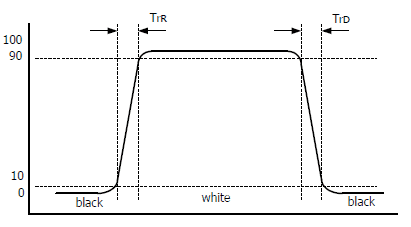
Níže můžete vidět už rovnou sečtené hodnoty rise + fall, tabulka zájemcům ukáže distribuci času mezi náběžnou a sestupnou hranu signálu. Přechod 0–255–0 znamená černá–bílá–černá, 0–50–0 potom černá–šedá–černá, 75–180–75 šedá–šedá–šedá a 127–255–127 pak šedá–bílá–šedá. Měli bychom tak mít políčeno jak na pomalé monitory s matricí TN, tak VA či IPS.
Provedení odezvy u BenQ BL2710PT mě nadchlo. Výchozím režimem je AMA High, což znamená použítí mírného OverDrive pro přechody šedá-šedá. OverDrive je skutečně prakticky neznatelný, že si nemyslím, že byste mohli mít šanci pozorovat jakýkoli negativní efekt. Na monitoru jsem hrál War Thunder (z něhož tu nějaký čtenář prezentoval právě obrázek negativního dopadu OverDrive – inverse ghosting) a odezva byla jak dostatečně rychlá, tak bez jakýchkoli duchů kazících tuhle pro mě převážně kochací hru. Rozhodně se ale vyhněte nastavení AMA Premium, protože tam jsou přepaly skutečně šílené.
Co se týče input lagu, tak jsem s hledáním skutečně korektní metodiky jeho měření ustrnul na mrtvém bodě (a stejně mi opět umřela druhá optická sonda), takže vás v tomto bodě odkáži na TFTcentral a Prad.de. Zatímco Simon se dostal k číslu kolem 22 ms, Němci naměřili 0,9 ms.
0-255-0, AMA High:
0-150-0, AMA High:
127-255-127, AMA High:
75-180-75, AMA High:
75-180-75, AMA Off:
75-180-75, AMA Premium:
Tabulkové srovnání odezvy s už otestovanými monitory:
| BenQ BL2710PT | Acer K272HU | Eizo EcoView EV2736W | Fujitsu P27T-7 LED | Samsung SyncMaster S27A850D | Dell UltraSharp U2713HM | NEC MultiSync EA274WMi | |
| odezva 0–255 (rise) [ms] | 10 | 11 | 9 | 9 | 14 | 9 | 9 |
| odezva 0–255 (fall) [ms] | 8 | 10 | 8 | 11 | 14 | 9 | 8 |
| odezva 0–255 (rise + fall) [ms] | 18 | 21 | 17 | 20 | 28 | 18 | 17 |
| odezva 0–150 (rise) [ms] | 11 | 8 | 8 | 8 | 10 | 12 | 8 |
| odezva 0–150 (fall) [ms] | 5 | 7 | 7 | 8 | 9 | 7 | 7 |
| odezva 0–150 (rise + fall) [ms] | 16 | 15 | 15 | 15 | 19 | 19 | 14 |
| odezva 127–255 (rise) [ms] | 8 | 9 | 12 | 7 | 10 | 9 | 7 |
| odezva 127–255 (fall) [ms] | 14 | 9 | 8 | 11 | 10 | 9 | 11 |
| odezva 127–255 (rise + fall) [ms] | 22 | 18 | 20 | 18 | 20 | 18 | 18 |
| odezva 75–180 (rise) [ms] | 11 | 7 | 9 | 8 | 10 | 11 | 7 |
| odezva 75–180 (fall) [ms] | 11 | 8 | 9 | 9 | 11 | 8 | 9 |
| odezva 75–180 (rise + fall) [ms] | 22 | 15 | 17 | 17 | 21 | 19 | 15 |
| HP ZR2740w r.v. 2012 | NEC MultiSync EA294WMi | Asus PB248Q | Asus PB278Q TF=60 | Asus PA249Q | BenQ PG2401PT (AMA On) | Eizo Foris FS2333 | |
| odezva 0–255 (rise) [ms] | 13 | 17 | 18 | 11 | 16 | 5 | 11 |
| odezva 0–255 (fall) [ms] | 11 | 12 | 15 | 10 | 10 | 10 | 12 |
| odezva 0–255 (rise + fall) [ms] | 24 | 29 | 33 | 21 | 26 | 14 | 23 |
| odezva 0–150 (rise) [ms] | 17 | 4 | 9 | 6 | 18 | 8 | 4 |
| odezva 0–150 (fall) [ms] | 7 | 9 | 10 | 7 | 7 | 8 | 8 |
| odezva 0–150 (rise + fall) [ms] | 24 | 13 | 19 | 12 | 25 | 16 | 12 |
| odezva 127–255 (rise) [ms] | 8 | 12 | 17 | 10 | 14 | 5 | 10 |
| odezva 127–255 (fall) [ms] | 19 | 6 | 9 | 7 | 21 | 9 | 7 |
| odezva 127–255 (rise + fall) [ms] | 27 | 18 | 26 | 17 | 35 | 14 | 17 |
| odezva 75–180 (rise) [ms] | 17 | 6 | 8 | 7 | 19 | 9 | 3 |
| odezva 75–180 (fall) [ms] | 11 | 8 | 9 | 10 | 15 | 10 | 4 |
| odezva 75–180 (rise + fall) [ms] | 28 | 14 | 17 | 17 | 34 | 18 | 7 |
| BenQ GW2320 | Dell P2414H | Dell U2412M (OD 50) | HP ZR4i | BenQ BL2411PT (AMA High) | Acer H226HQLbmid | Eizo Foris FG2421 | |
| odezva 0–255 (rise) [ms] | 13 | 12 | 15 | 14 | 10 | 10 | 1 |
| odezva 0–255 (fall) [ms] | 12 | 13 | 13 | 11 | 9 | 9 | 1 |
| odezva 0–255 (rise + fall) [ms] | 25 | 25 | 28 | 25 | 19 | 19 | 2 |
| odezva 0–150 (rise) [ms] | 11 | 10 | 8 | 10 | 12 | 6 | 1 |
| odezva 0–150 (fall) [ms] | 9 | 8 | 8 | 7 | 7 | 7 | 1 |
| odezva 0–150 (rise + fall) [ms] | 20 | 17 | 16 | 17 | 19 | 12 | 2 |
| odezva 127–255 (rise) [ms] | 10 | 11 | 12 | 11 | 8 | 10 | 1 |
| odezva 127–255 (fall) [ms] | 12 | 12 | 9 | 9 | 11 | 7 | 1 |
| odezva 127–255 (rise + fall) [ms] | 22 | 23 | 21 | 19 | 19 | 16 | 2 |
| odezva 75–180 (rise) [ms] | 10 | 11 | 8 | 9 | 10 | 6 | 1 |
| odezva 75–180 (fall) [ms] | 13 | 10 | 8 | 9 | 9 | 6 | 1 |
| odezva 75–180 (rise + fall) [ms] | 23 | 20 | 16 | 18 | 19 | 12 | 2 |
Do grafů jsem zanesl vždy jen celkový čas odezvy (rise + fall):
Pozorovací úhly a monitor v noci
Monitor v noci
Noční zážitek z BenQ BL2710PT by mohl v případě černé (nebo téměř celé černé) obrazovky zkazit jen průsvit podsvícení na pravé straně. Je naštěstí mírnější než u Aceru K272HUL a právě jen na straně (takže i širokoúhlý film tam většinou má (jiný než černý) obraz a problém nevidíte. Vadit to bude, pokud jen pracujete s objektem uprostřed a po stranách máte černé pozadí.
Zbytek musím pochválit: dostatečně nízký min. jas. bez PWM, nehlučný zdroj a v neposlední řadě ne tak barevný IPS glow (ten je u nejsilnější při pohledu shora mírně a současně ze strany).
Pozorovací úhly
Minule jsem označil pozorovací úhly AHVA za srovnatelné s H-IPS, tentokrát mám zpřesnění. Spodní úhel je ještě lepší s H-IPS (změna směrem k tmavším a teplejším tónům je méně znatelná), pohled ze strany je naopak (ale opravdu velmi) mírně horší.
Referenční výsledky
Našel jsem si několik tapet zastupujících různé situace a kompletní srovnání učinil pro S-PLS Samsung S24A850DW, H-IPS HP ZR2740w a BenQ XL2420T zastupující matrici TN (Twisted Nematic). Díky Samsungu UE32D5500 jsem mohl doplnit konečně nějakého zástupce VA.
Musíte mi prominout, že jsem při focení pozorovacích úhlů ještě nevěděl o tom, že režim Film nakonec dokáže zajistit vcelku normální obraz a při srovnání pozorovacích úhlů se soustředit jen na změny a ne na ten který snímek absolutně (přesaturované barvy z kolmého pohledu způsobují, že při ztrátě kresby z úhlu začne fotka teprve vypadat normálně). V každém případě musím říct, že na VA má UE32D5500 pozorovací úhly dost nadprůměrně dobré, k vypranosti barev dochází až z ostřejšího pohledu. Slévání tmavých odstínů v černou z kolmého pohledu, neduh všech VA, bohužel platí i u UE32D5500.
U ZR2740w jsem neúmyslně nastavil trochu ostřejší úhly (nemám na to přesné testovací podmínky a rozdíly jsem viděl až při skládání v bitmapovém editoru), přesto je myslím dobře vidět to hlavní – jak u IPS, tak u PLS dochází jen k velmi malému barevnému a kontrastnímu posunu i při pohledu z ostřejších úhlů.
Zato na BenQ XL2420T jsem byl při pozicování fotoaparátu (pohledu) ještě mírný, přesto vidíte velice rychlou a v inverzní podání ústící změnu při pohledu zespoda (shora to není tak strašné a výsledek je jen o něco horší než ze strany). Ale i při pohledu ze strany vidíte už po pár stupních ztrátu kontrastu a blednutí sytějších odstínů i pleťovek, při pohledu ještě více ze strany je už ztráta kontrastu velice citelná.
Ještě jednu věc vezměte před prohlížením následujících složenin fotografií v potaz: ne vždy se podařilo vyvážit bílou tak, aby fotka odpovídala přesně tomu, co jsem viděl. Nehodnoťte tedy rozdíly mezi čelními fotografiemi napříč matricemi, ale hodnoťte velikost změny právě oproti čelnímu (kolmému) pohledu na obrazovku při pohledu z jiných úhlů.
TN (BenQ XL2420T)
A-MVA (Samsung UE32D5500)
S-PLS (Samsung S24A850DW)
H-IPS (HP ZR2740w)
TN (BenQ XL2420T)
A-MVA (Samsung UE32D5500)
S-PLS (Samsung S24A850DW)
H-IPS (HP ZR2740w)
TN (BenQ XL2420T)
A-MVA (Samsung UE32D5500)
S-PLS (Samsung S24A850DW)
H-IPS (HP ZR2740w)
TN (BenQ XL2420T)
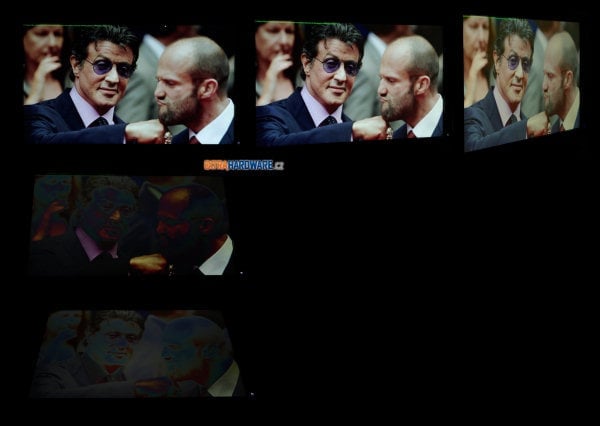
A-MVA (Samsung UE32D5500)
S-PLS (Samsung S24A850DW)
H-IPS (HP ZR2740w)
TN (BenQ XL2420T)
A-MVA (Samsung UE32D5500)
S-PLS (Samsung S24A850DW)
H-IPS (HP ZR2740w)
TN (BenQ XL2420T)
A-MVA (Samsung UE32D5500)
S-PLS (Samsung S24A850DW)
H-IPS (HP ZR2740w)
Abyste nemysleli, že s omezenými pozorovacími úhly XL2420T (TN) maluju čerta na zeď, podívejte se ještě na následující příklad. V něm se snažím dívat na bílou plochu z typického posezu na kancelářské židli zhruba ze vzdálenosti natažené ruky s kolmým pohledem asi někam do výšky horní vodorovné linky.
TN na tom také může být ale o trochu lépe, více v kapitole Pozorovací úhly (+ Magic Angle) v recenzi Samsungu T27B550.
Dodatek: VA off-centre color/contrast shift
Jev zvaný off-centre contrast/color shift u VA najdete demonstrován třeba v už starším testu 17 LCD monitorů (odkaz vede na příslušnou kapitolu, pod nadpisem Další demonstrace off-centre contrast shift u VA najdete popis problematiky) a je vidět i na těchto dvou sadách fotek 24" monitoru s A-MVA (Philips 241P4QPYK). Druhá série je pořízena jen z mírně posunutého úhlu. Matrice VA vinou tohoto není považována za vhodnou pro náročnější úpravu fotografií.
Regulace jasu, spotřeba (příkon), interpolace
Regulace jasu
Stejně jako u Aceru K272HUL i BenQ BL2710PT si pro regulaci jasu vystačí s lineární úpravou stejnosměrného proudu a nepoužívá PWM, PPM či jinou „blikající“ metodu. Na obrázcích postupně vidíte hladiny jasu 100, 90, 75, 50, 25, 10 a 0 %.
Jas bílého bodu je měřen vždy uprostřed monitoru a vždy až po jeho dostatečném zahřátí. Ponechán je jak nativní kontrast, tak výchozí (tovární) režim a barevný profil.
Interpolace
Interpolace nižších rozlišení jako 1920 × 1080 či 1024 × 768 px rozhodně není špatná. Navíc máte možnost zobrazení se zachováním poměru stran a zobrazení 1:1. Další kladné body pro BenQ.
Spotřeba (příkon)
Pro měření příkonu monitoru využíváme zásuvkový wattmetr FK Technics a běžná krajinná tapeta znamená obrázek číslo 6 ze sady tapet Hamada Darwishe pro Windows Vista.
Verdikt a doporučení
Verdikt a doporučení
BenQ BL2710PT má skutečně jen velmi málo nedostatků a naopak obrovskou paletu předností. Můžu s klidem říct, že kdybych si v současnosti kupoval 27palcový monitor a už se mi skoro 17 000 Kč za NEC EA274WMi nebo ještě trochu víc za Eizo EV2736WFS zdálo moc, tak oněch 13 000 Kč utratím bez váhání právě za BL2710PT.
Ano, čtete dobře. BL2710PT odsunuje nejen HP ZR2740w, ale dokonce i Dell UltraSharp U2713HM na druhou kolej. Je prostě ve většině věcí lepší a jedinou skutečnou chybou je to, že BenQ pro monitor udělal tolik barevných režimů, že ani jeden z nich nakonec není ideální. Režim sRGB je mu však nejblíže, barevné odchylky jsou na hranici toho, aby monitor mohl být považován za dobrý i pro náročnější grafiky a myslet musíte jen na určité v tomto režimu nežádoucí přesahy gamutu a lehce posunutou gamu u některých světlejších tónů šedé.
Kombinace dobrého stojanu, podle mě velmi zdařilého provedení celého monitoru, široké škály vstupů, dobrého vybavení, výborného menu, senzory, jež můžete a nemusíte využít, a ještě lepší ovládací aplikace v kombinaci se správně vyřešenou odezvou, rozsahem jasu a jeho regulací bez PWM nemůže s přihlédnutím ke konkurenceschopné ceně pod 13 000 Kč být přehlížena.
Vše podstatné jsem shrnul v tabulce výhod a nevýhod a monitoru uděluji zasloužené ocenění Smart Buy.

BenQ BL2710PT
| matrice AHVA a z toho plynoucí pozorovací úhly | |
| v režimu sRGB dobré barevné nastavení | |
| polohovatelný stojan | |
| poměrně rychlá odezva s neznatelným (a zcela vypnutelným) OverDrive | |
| „neblikající“ regulace jasu | |
| výborný ovládací software, celkové možnosti nastavení | |
| senzor jasu v okolí monitoru, senzor přítomnosti uživatele | |
| všechny podstatné digitální vstupy obrazu | |
| USB 3.0 hub | |
| relativně nízký příkon | |
| v balení jak kabel DualLink DVI, tak DisplayPort, USB 3.0 či HDMI | |
| zobrazení 1:1, zachování poměru stran a solidní interpolace | |
| stabilní kontrast | |
| podporuje 24 Hz | |
| čeština v OSD menu i v podrobném návodu | |
| nízký minimální jas | |
| žádný brum zdroje | |
| rozlišení 2560 × 1440 px na 27" úhlopříčce | |
| polomatná antireflexní vrstva | |
| barevné nastavení ve výchozím režimu Standard | |
| IPS (či AHVA, chcete-li) glow | |
| gamut v sRGB není přesný (je větší), také gama není dle standardu | |
| prosvítání podsvícení na straně (u testovaného kusu) | |
| ovládání dotykovými tlačítky je pomalé, stojan přitom nedrží monitor zcela stabilně | |
| Cena | 12 990 Kč (vč. DPH) |